WPS表格截长图的方法教程
时间:2023-02-16 13:13:13作者:极光下载站人气:600
在日常办公时我们经常会需要进行截图操作,有时候我们会需要截长图。如果我们需要在电脑版wps表格中截长图,小伙伴们知道该如何进行操作吗,其实操作方法非常地多,小编这里为小伙伴们介绍一种不需要借助其他截图软件就可以直接截长图的方法。我们只需要借助WPS表格中的“粘贴为图片”功能就可以轻松实现想要的操作了。打开WPS表格后,选中需要截取的部分,按Ctrl+C键进行复制,然后在“开始”选项卡中点击“粘贴”——“粘贴为图片”就可以得到长图效果了。如果有需要我们还可以在自动出现的“表格工具”下对图片进行编辑处理,后续另存图片就可以了。接下来,小编就来和小伙伴们分享具体的操作步骤了,有需要或者是感兴趣的小伙伴们快来和小编一起往下看看吧!
操作步骤
第一步:使用WPS打开需要截长图的excel;
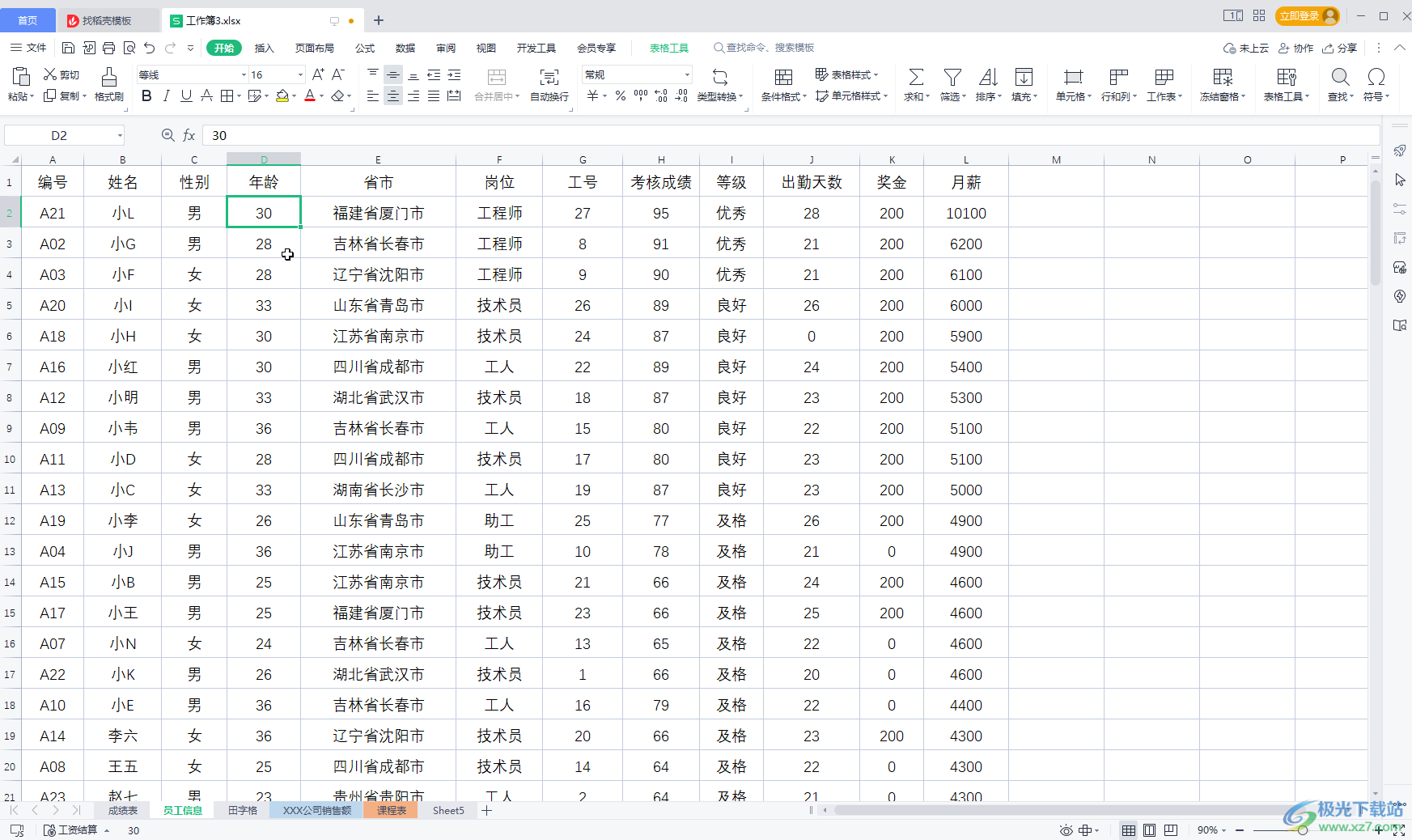
第二步:选中需要截取的部分,右键点击一下并子选项中点击“复制”,或者使用Ctrl+C快捷键复制;

第三步:接着点击任意空白位置,点击“开始”选项卡中的“粘贴”按钮,在子选项中电动机“粘贴为图片”;
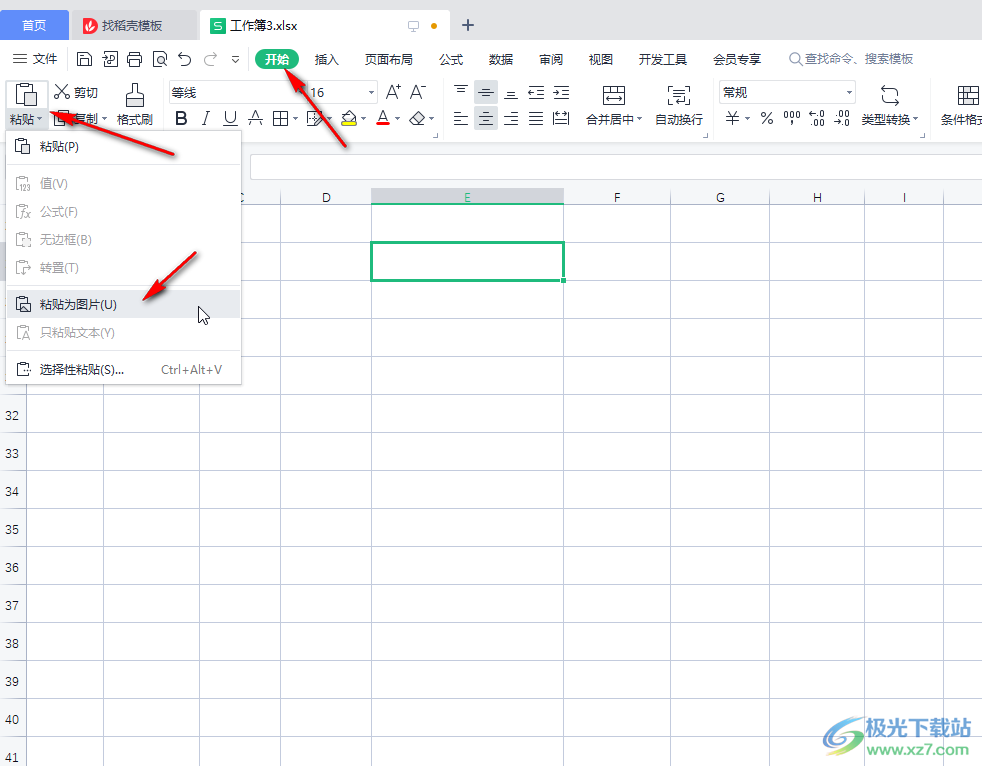
第四步:将内容粘贴出来后,可以在自动出现的“图片工具”下进行想要的调整,调整完成后,右键点击一下并在子选项中点击“另存为图片”——“另存选中的图片”;
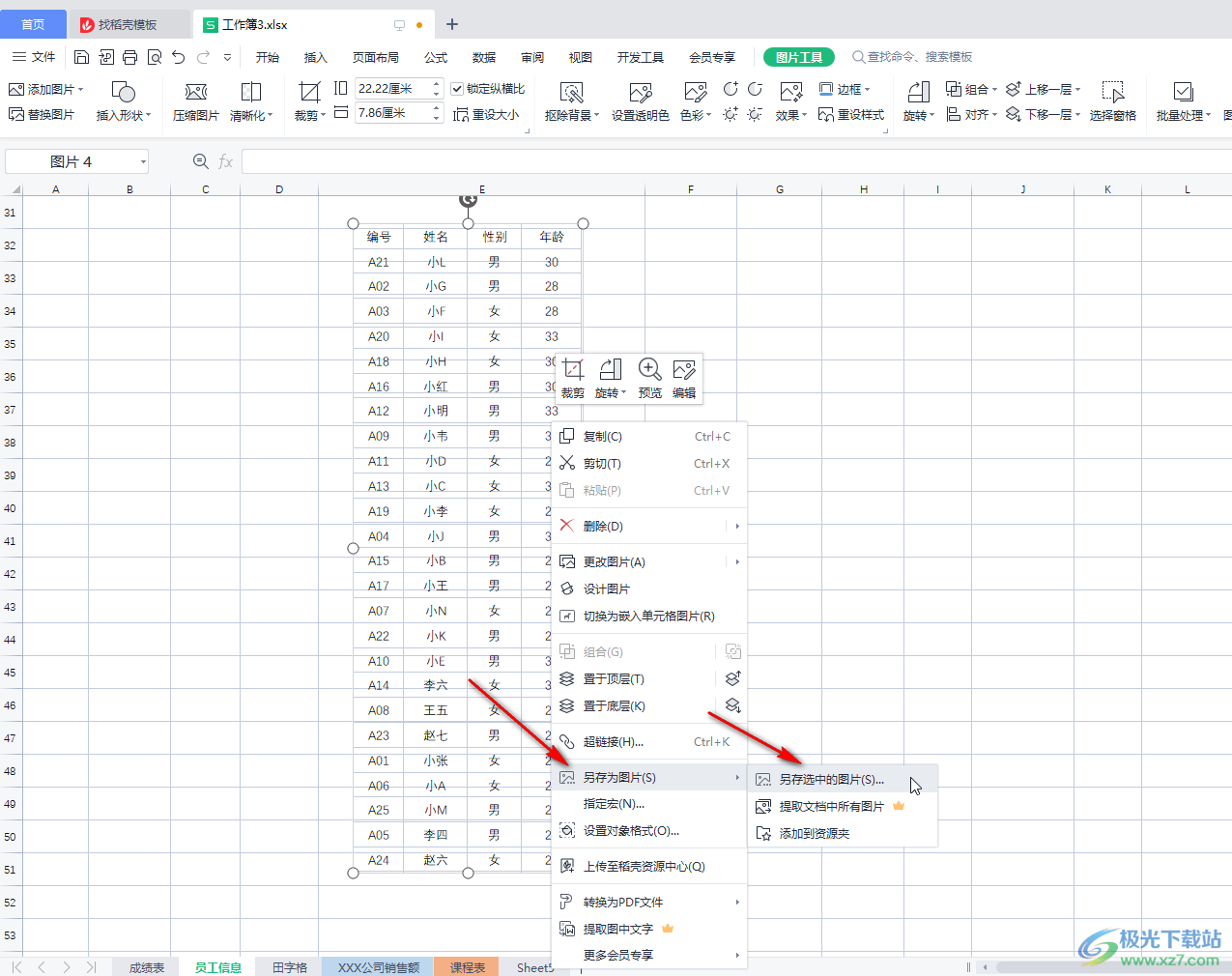
第五步:然后在打开的窗口中设置想要的图片保存位置和名称,设置想要的图片格式,点击“保存”按钮就可以了。
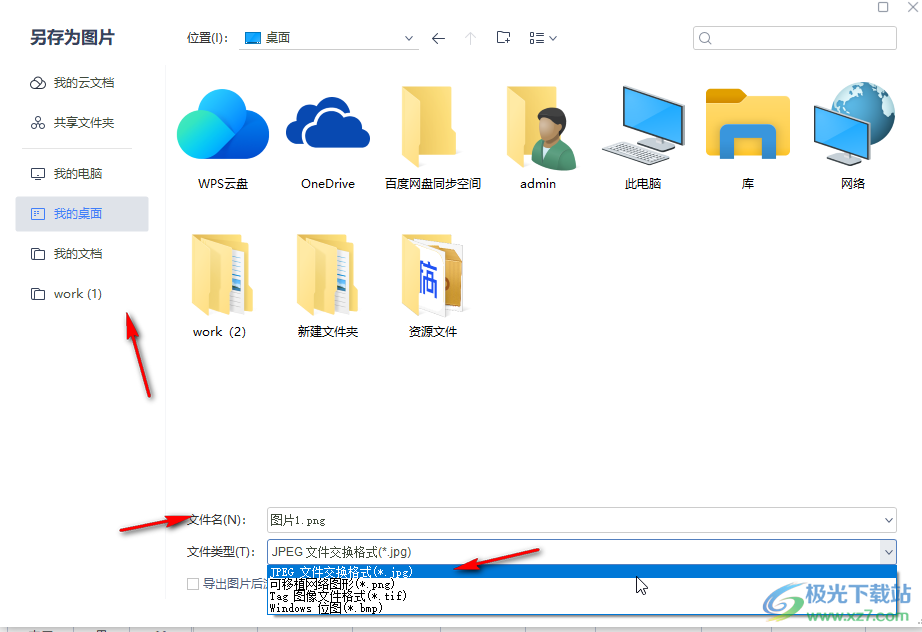
以上就是电脑版WPS表格中截长图的方法教程的全部内容了。在另存图片时,我们可以选择比较常用的JPG格式,PNG格式等等,小伙伴们可以根据自己的实际需要进行选择。

大小:69.90 MB版本:v11.1.0.10495 最新版环境:WinAll, WinXP, Win7, Win10
- 进入下载

网友评论